电脑连wifi时,有时会遇到WiFi信号无法识别、网络频繁掉线、无法连接热点、设备管理器出现黄色感叹号等问题。多数情况下是由于无线网卡驱动丢失、损坏或版本不兼容导致的。如果使用的是惠普无线网卡,该怎么下载驱动呢?很简单,一起来看看。

一、为什么要安装惠普无线网卡驱动
无线网卡驱动是系统与无线硬件的通讯桥梁,如果驱动异常,会导致:
WiFi 开关无法开启 / 选项消失;
搜不到任何无线网络;
经常掉线、延迟高、卡顿;
显示“网络控制器”“未知设备”;
设备管理器出现黄色感叹号、Code 10 / Code 31 / Code 43 错误;
只能用网线,上不了无线网络。
不少朋友因为错误下载驱动,导致出现蓝屏、启动失败、重启循环,这就是驱动不兼容造成的。因此,选择适合自己型号与系统版本的驱动非常重要。

二、惠普无线网卡驱动下载方法
如果你遇到WiFi完全消失、驱动损坏、无法识别无线网卡型号、安装失败等情况,最推荐的方式是使用驱动人生一键自动匹配驱动,避免装错版本带来系统问题。
1、电脑可以上网的情况:
下载并安装「驱动人生」。

 好评率97%
好评率97%  下载次数:4828239
下载次数:4828239 打开软件 → 点击 驱动管理 > 立即扫描。
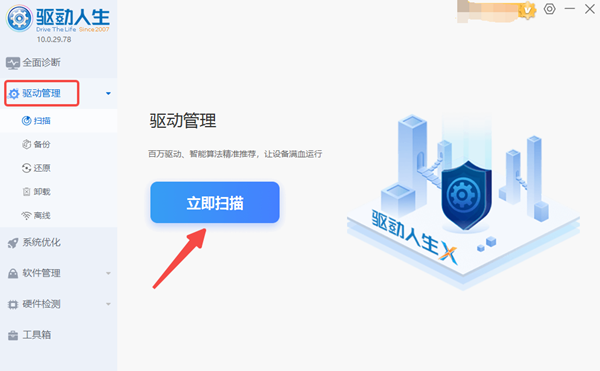
等待软件自动识别无线网卡型号。
找到无线网卡驱动 → 点击 安装/升级驱动。
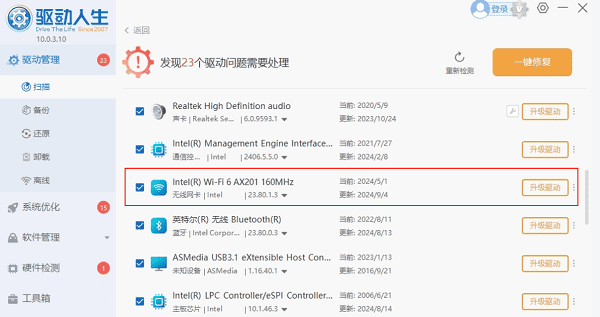
完成后重启电脑即可恢复 WiFi 网络。
2、电脑无法联网的情况:
可以使用另一台电脑下载驱动人生网卡版,再用U盘拷贝到故障电脑上进行安装。
在可联网电脑上下载驱动人生X网卡版。
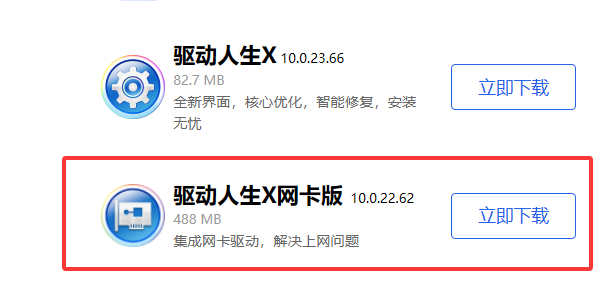
用 U盘拷贝到原电脑。
运行安装 → 扫描 → 一键修复网卡驱动。
3、没有U盘也没有另一台电脑怎么办?
仍然可以用手机提供网络进行临时联网,方法如下:
Android手机:
用USB数据线将手机连接电脑。
打开手机的 设置 → 移动网络 → 个人热点 → USB共享网络。
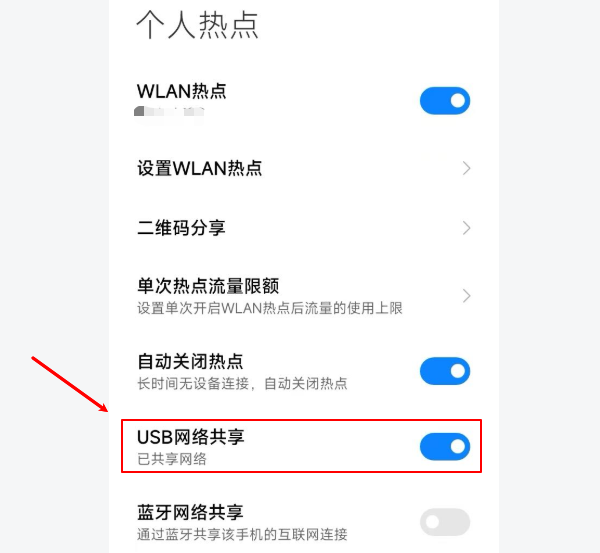
电脑即可自动联网,之后用驱动人生安装驱动。
iPhone手机:
手机USB连接电脑。
打开手机的 设置 → 个人热点 → 启用 最大兼容性。
电脑选择 仅USB共享网络 即可联网。
三、惠普无线网卡驱动安装失败怎么办?
若在安装过程中出现错误、无法识别设备或驱动冲突,可尝试以下办法:
方法1:彻底卸载旧驱动再重装
右键开始菜单 → 选择 设备管理器,展开 网络适配器。
找到无线网卡 → 右键 卸载设备,勾选 删除此设备的驱动程序软件。
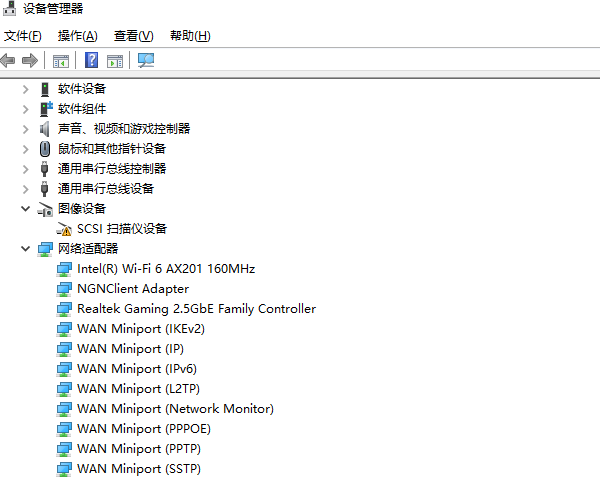
重启电脑。
再重新打开驱动人生 → 扫描 → 安装无线网卡驱动。
方法2:修复无线网络服务
按 Win + R 组合键, 输入 services.msc回车。
找到这两个服务:WLAN AutoConfig、Wired AutoConfig。
分别双击 → 将启动类型修改为 自动 → 点击 启动。
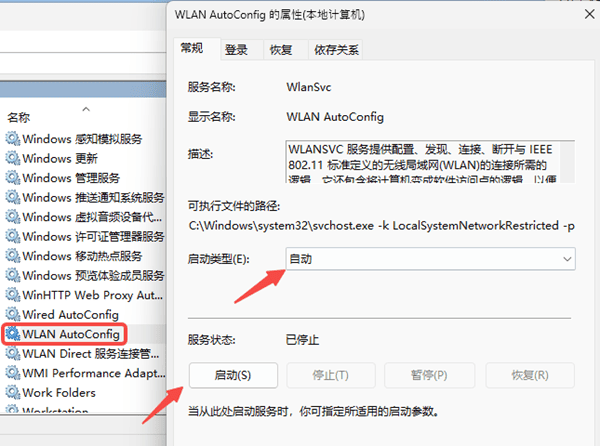
完成后重启电脑,再尝试连接无线网络。
惠普无线网卡驱动是恢复无线网络功能的关键环节,如果仍无法解决,也可以在驱动人生会员中心选择专家远程服务,工程师可以帮你排查网卡故障、驱动冲突及系统错误,更省时省力。



